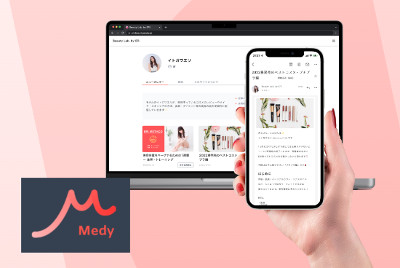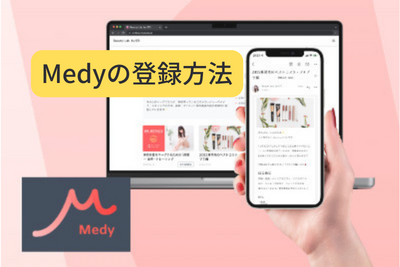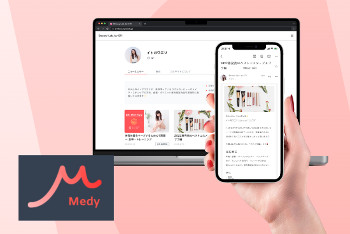Medy(メディ)は、2021年9月にリリースされたニュースレター配信サービスです。
キャッチコピーは
Medyは、
- 読者にメッセージを直接とどける
- 質問⇔回答によって「濃い結びつき」を作る
…こんなことができるんです。
その上「ブログ」と「メルマガ」の良いところを両取りした仕様になってます。
ですので、メルマガよりもデザイン的に読みやすく、また、ブログより確実に読み手に届けることができます。
今回は、Medyの登録・設定のやり方を解説しますね。
Medy(メディ)登録のやり方
それでは、Medyの登録のやり方を解説します。
まず、Medyのホームページにアクセスします。
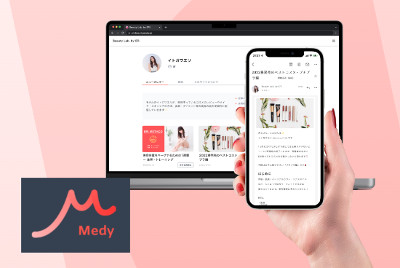
アカウント作成
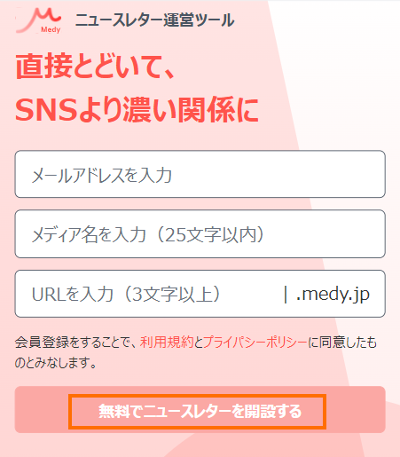
最初に、アカウントの作成です。
- メルアド
- メディア名
- URL
…を入力します。
「メディア名」について
メディア名はメルマガのタイトルになります。

「恋のタロット通信」とか「モッチーの占い教室」とかですね。

ここは後から変更可能です。
なので、あまり悩まなくても大丈夫ですよ。
「URL」について
URLとはインターネット上の住所のことです。
好きなアルファベットを入力すれば、それを使用できます。
(たとえば「uranai333」など)
入力すると「他の人が使ってるURLかどうか?」が自動判定されます。
誰も使ってないURLであれば、すぐに使用できます。
「無料でニュースレターを開設する」をクリック
- メルアド
- メディア名
- URL
…を入力したら「無料でニュースレターを開設する」をクリックします。
「認証メール」を確認する
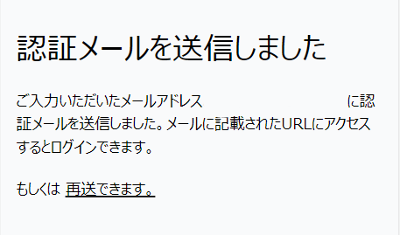
登録したメアドに「認証メール」が送られてきます。
その中に記載されたリンクをクリックすれば、登録は完了です。
Medy(メディ)の基本設定
次に、Medyでメルマガを配信するための基本設定を解説します。
プロフィールの設定
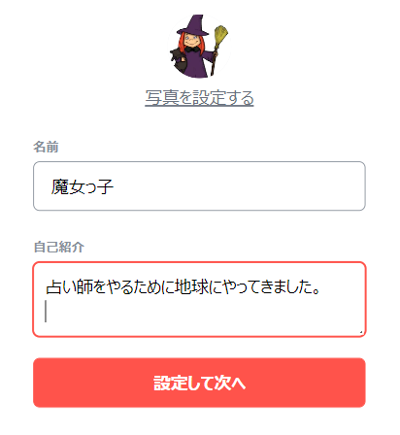
まず、プロフィールを設定しましょう。
- 写真
- 名前
- 自己紹介
…を登録します。
メディア設定
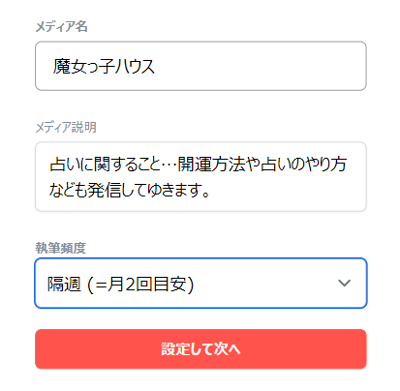
続いて、発信するメディアの
- 名前
- 説明
- 執筆頻度
…を記入します。

「説明」は、メルマガの魅力やメリットが伝わるようにしましょう。
最初の会員を集めよう
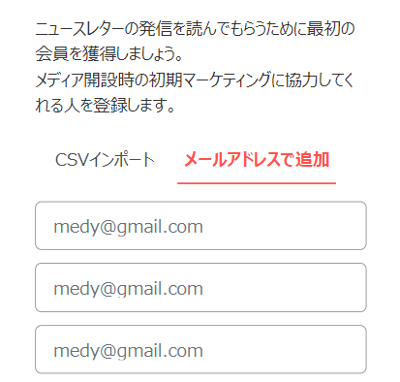
次は、メルマガ会員の登録です。
こちらは、今までメルマガを発行していた人向けの設定ですね。
今までのメルマガ読者を
- メルアドごと
- CSVインポート(一括)
…で追加できます。

初めてメルマガを発行する人は、スキップしてOKです。
「運営の参考」を見つけよう
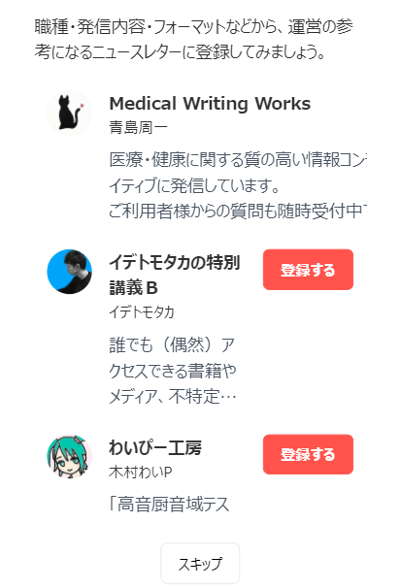
こちらでは、他のメルマガのフォローをすることができます。
メルマガ運営の参考になりそうな人をフォローしてみましょう。
特に興味がなければ、スキップしてOKです。
わからない時は…
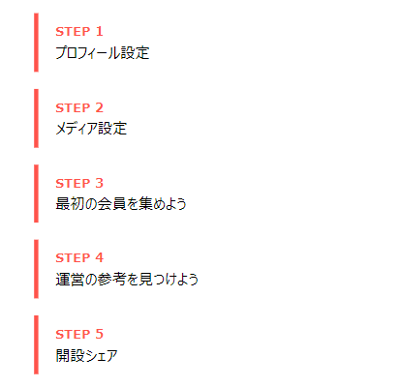
今、どこを記入してるかわからない…
そんな時は、メニューから「STEP」を確認してみてください。
開設シェア(開設完了)
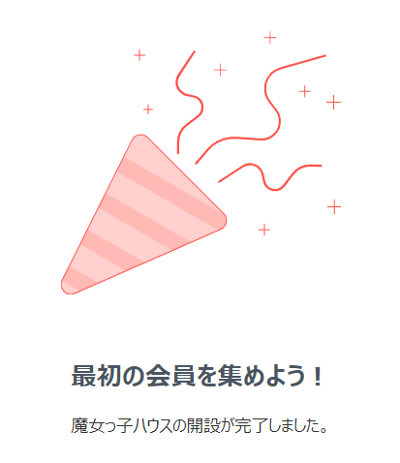
これで、Medyの登録と設定は完了です。
インスタやツイッターをやっている人は、メルマガの発行をアピールしてみましょう。
Medyの記事投稿
では、引き続き、Medyの記事投稿のやり方を解説します。
ここでは、メルマガの「本文」を作成します。
「投稿」を選択
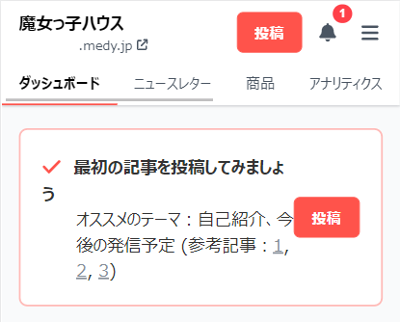
ダッシュボードから「最初の記事を投稿してみましょう」を選択します。
ニュースレターを選択
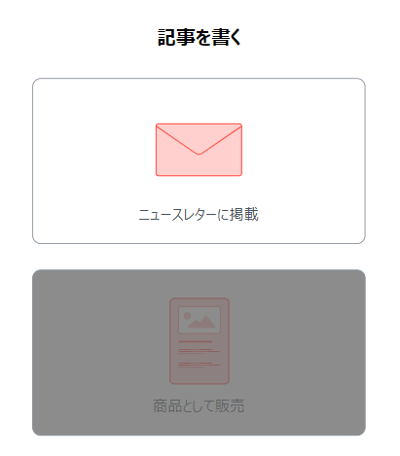
最初は「メルマガの記事」を書くので、「ニュースレターに掲載」をクリックします。
記事の作成
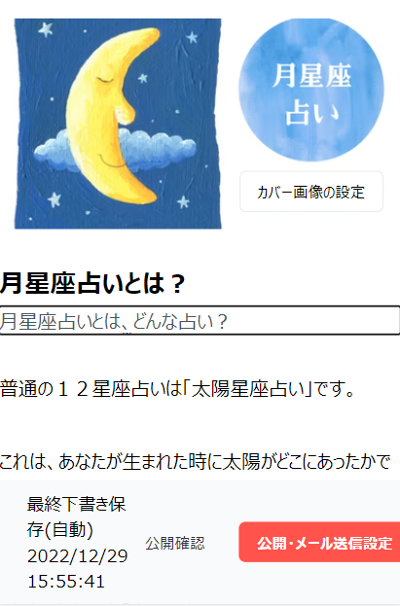
最初に
- カバー画像(アイキャッチ)
…を設定します。
次に
- タイトル
- サブタイトル
- 内容
…を記入してゆきます。

シンプルな構成なので、ムツカシイことはないです。
公開設定
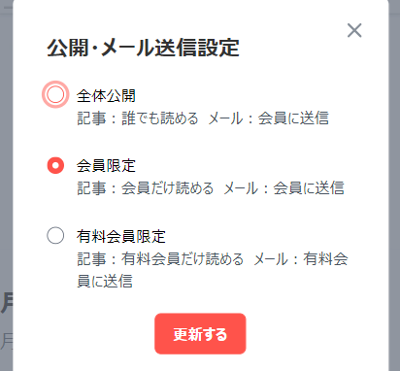
「公開範囲」を設定します。
記事を
- 誰でも読める
- 会員限定
- 有料会員限定
…のどれかに設定しましょう。
最初のうちは「誰でも読める」にしておく方が良いですね。

まずはファンを増やしましょう。
投稿後のビジュアル(こんな感じになります)
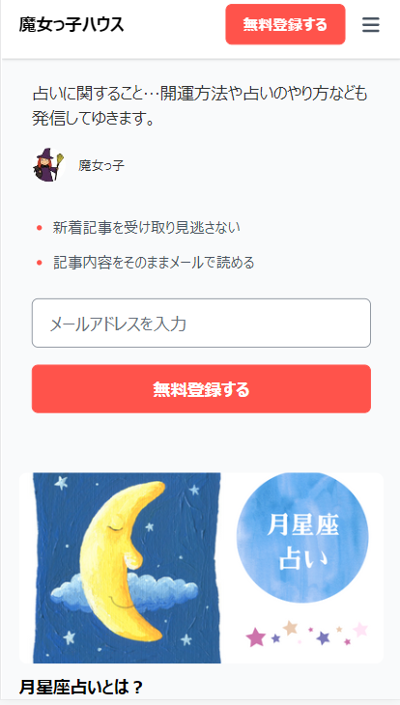
記事を投稿すると、上記のようなビジュアルになりました。
魅力的な記事をたくさん作りましょう。
そうすれば、多くの人に読者登録してもらえますよ。
その他の設定
その他、「ログイン」や「収益化」などについての設定です。
「ログイン方法」について
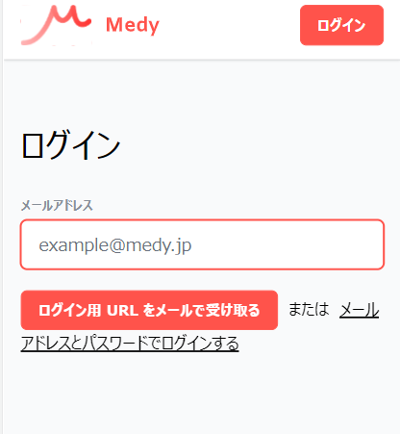
Medyへのログインは
- ログイン用URLをメールで受け取る
- メアドとパスワードでログインする
…を選択できます。
「メアドとパスワードでログインする」場合
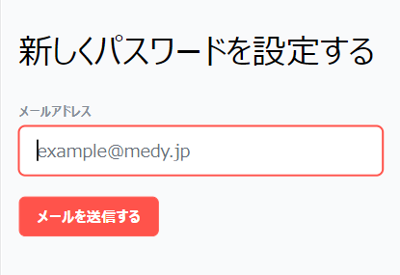
「メアドとパスワードでログインする」場合は、メールアドレスとパスワードでログインするをクリックします。
すると、パスワード設定画面になります。
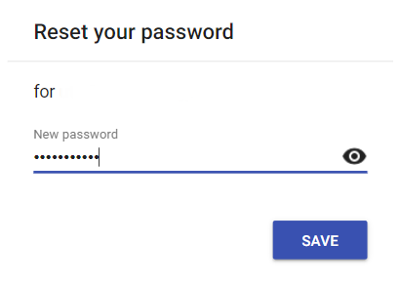
この画面でパスワードを設定すればOKです。
以降、メアドとパスワードでログインできますよ。
収益化のやり方
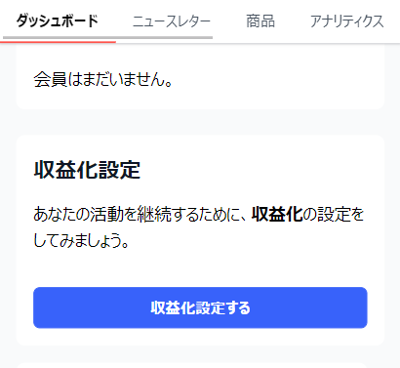
メルマガを収益化したい場合は、
- ダッシュボードから「収益化設定」を選ぶ
- 「収益化設定する」をクリックする
…を実行します。
「オンライン決済」の設定
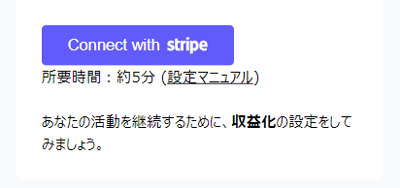
すると、Stripe(決済会社)との連携画面がでてきます。
完了すれば、オンライン決済できるようになります。
こちらは「設定マニュアル」を参考にして、やってみてくださいね。
メルマガの登録ボタン
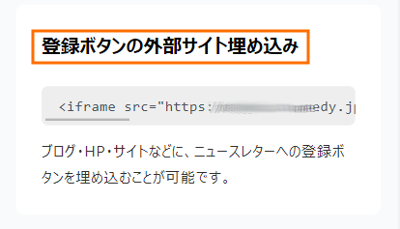
サイト(ブログ)を持っている人は、メルマガの登録ボタンを設置できます。
「<iframe 」~から始まるHTMLをサイトに埋め込めばOK。
これで、サイトからメルマガ登録ができるようになります。
ツイッターとの連携
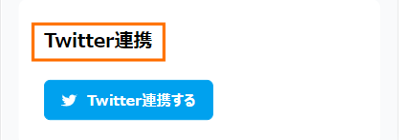
ツイッターとの連携も、上記の画面からできます。
マニュアルについて

Medyのマニュアルは、ダッシュボード内にあります。
こちらを見れば、Medyのすべての設定がわかります。

アカウント開設後、わからないことがあれば参考にしてくださいね。
まとめ
今回は、Medyの登録のやり方(メルマガ・ニュースレター発信)について解説しました。
Medyは、
- 初心者にやさしい
- とても簡単に設定できる
- すぐにメルマガを発行できる
…そんな新しいサービスです。
- メルマガで副業したい
- 記事・コンテンツの販売で収益を上げたい
- 情報の発信者になりたい
…という方は、試してみてはいかがでしょう?